重装windows7系统后如何进行磁盘分区
时间:2015-07-05 来源:互联网 浏览量:
重装windows7系统后如何进行磁盘分区 经常有用户重装完Win7系统后,发现电脑只有一个磁盘分区,如果想要按照用户的习惯多设置一个系统盘符,该怎么操作呢?
接下来,小编会通过四个步骤介绍win7专业版旗舰版系统重装后进行磁盘分区的操作方法。
一、先在Win7系统上,给硬盘进行分区。即在Win7系统桌面上,右键点击“计算机”,然后选择“管理”。接着在打开的“计算机管理”面板上,选择存储项下的“磁盘管理”。
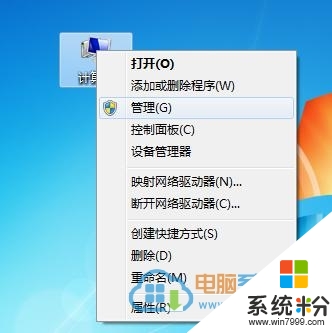
二、接着在笔记本win7系统之家打开的磁盘管理面板上,选择系统C盘,然后右键选择“压缩卷”。接着在压缩空间量上,填写要压缩的空间量。
三、比如要压缩的空间为10G,则输入10G*1024MB,再点击压缩。压缩完成后,在磁盘管理器面板上会出现一个10G的分区。
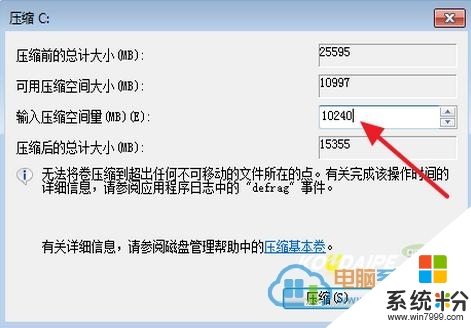
四、右键点击Win7系统磁盘管理器,在弹出的菜单上选择“新建简单卷”。接着在打开的新建简单卷向导面板上,直接点击下一步按钮,然后在简单卷大小处填写要新建的磁盘大小。
五、最后在新建简单卷向导面板上,选择驱动器磁盘号,再选择文件系统格式,然后在执行系统快速格式化。最后再点击下一步按钮完成。
我要分享:
相关教程
- ·怎么不重装系统分区 win10不重装系统如何对磁盘进行分区
- ·如何对磁盘进行分区 磁盘分区如何恢复
- ·如何给windows7 64位旗舰版系统进行硬盘分区 给windows7 64位旗舰版系统进行硬盘分区的方法
- ·请问用傲梅分区助手如何进行切割硬盘分区 求解如何进行切割硬盘分区
- ·重装系统后少了个硬盘 win10重装系统后一个分区不见了
- ·Linux系统磁盘分区详解 Linux系统磁盘分区教程
- ·戴尔笔记本怎么设置启动项 Dell电脑如何在Bios中设置启动项
- ·xls日期格式修改 Excel表格中日期格式修改教程
- ·苹果13电源键怎么设置关机 苹果13电源键关机步骤
- ·word表格内自动换行 Word文档表格单元格自动换行设置方法
电脑软件热门教程
- 1 Mac DNS被劫持怎么办?
- 2 电脑打开压缩文件提示不能打开此文件该如何解决 电脑打开压缩文件提示不能打开此文件该怎么解决
- 3 忘记wifi密码怎么办 wifi密码忘记如何解决
- 4电脑硬盘指示灯一直亮怎么办
- 5Win10系统让文件夹提示文件大小信息的方法
- 6Win10 10074没有Aero玻璃毛边效果怎么办,如何开启
- 7怎样在电脑上实现全屏高清连拍? 在电脑上实现全屏高清连拍的方法有哪些?
- 8iPhone浏览器如何清理缓存 iPhone浏览器清理缓存的方法有哪些
- 9Windows8怎样更改计算机描述? Windows8更改计算机描述的方法有哪些?
- 10如何删除桌面的“打开好桌道壁纸”选项 删除桌面的“打开好桌道壁纸”选项的方法
